我们经常使用word来编辑一些文字内容信息,Word文档是一个文字处理软件,页眉是指位于上页边区的注释性文字或图片,页眉中一般会添加一些公司名称、LOGO等重要信息,这些信息是希望文档阅读者能记住并熟悉的,以起到推广和宣传的作用。至于页脚一般会有当前页的页码,方便阅读者能根据目录快速翻阅和查找,也可以添加页眉中提到的信息加入一些注释内容,通常页脚可以包括文档名、作者名、章节名、页码、编辑日期、时间、图片以及其它一些域等多种信息。那么一起来看看如何设置插入页脚吧。
首先我们先打开word,进入到需要编辑的文档中。
如图:
当进入到word文档中,我们在文档上方的菜单工具栏中选择【插入】选项。
如图:
点击插入按钮进入插入选项界面后,在该界面中找到“页眉和页脚窗口”,在窗口选项中点击选择【页脚】。
如图:
我们点击“页脚”选项按钮后会出现一个下拉选项菜单,我们可以在界面中选择页脚的样式。
如图:
我们选择其中一个想要的页脚样式点击即可完成添加页脚。
如图:
我们可以在添加的页脚进行编辑录入信息,加入一些有趣的因素和内容注释,希望能够对大家有所帮助,感谢大家的观看。